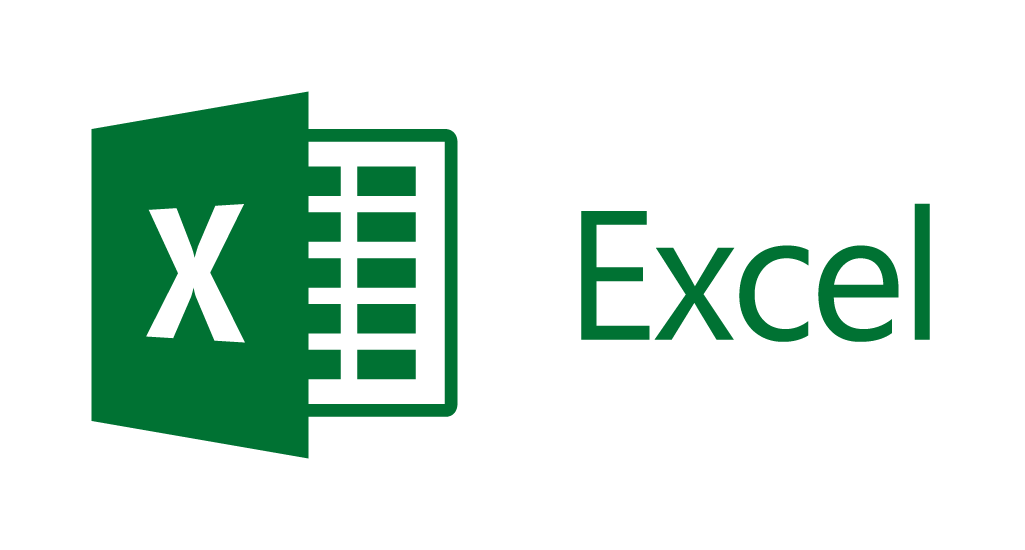
Excel 中提取时间中年份、季度、月份的3种简易方法
1.用Power query 进行数据整理(优点:操作最简单,不用套公式,推荐!)
操作步骤:
把数据 添加 到 power query--- 重复时间列—转换—时间—年,同上—月、季度,完成后如下图:
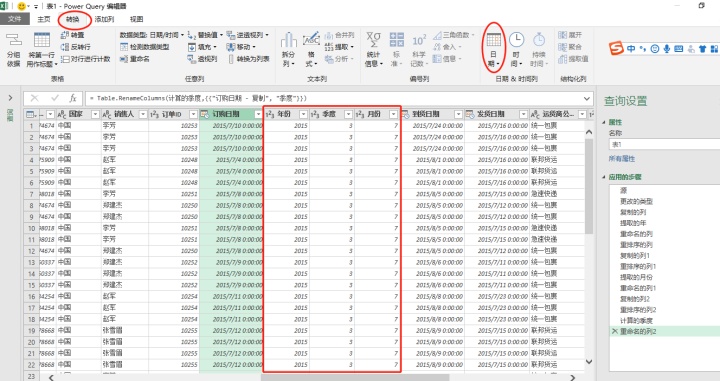
再对 月份 季度 添加后缀, 转换---格式—添加后缀 –“月”
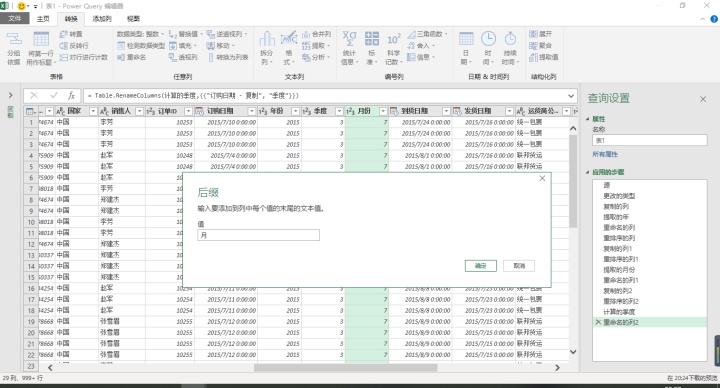
对季度 添加 前缀 “第”,后缀“季度”
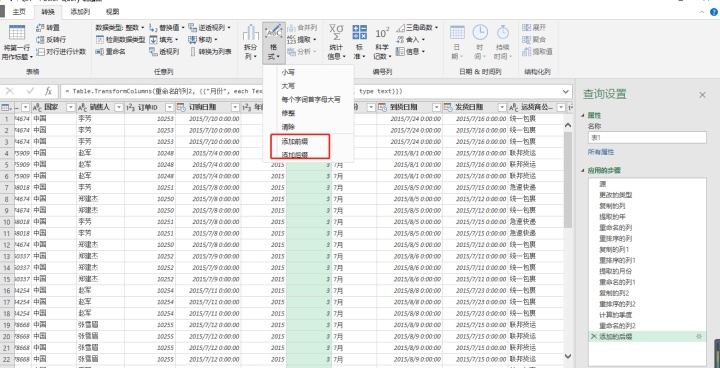
添加完成之后 如图:
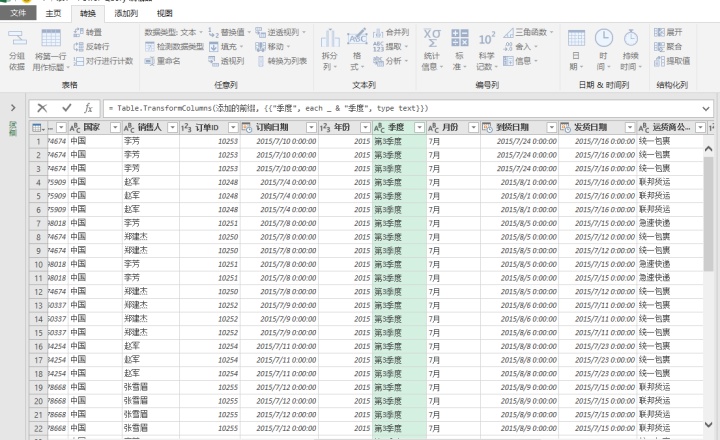
2.直接在Excel中插入公式 (常规方法)
操作步骤:
新建列——年份 = YEAR([订购日期])
新建列——月份 =MONTH([订购日期])&"月"
新建列——季度 ="第"&ROUNDUP(MONTH([订购日期])/3,0)&"季度"
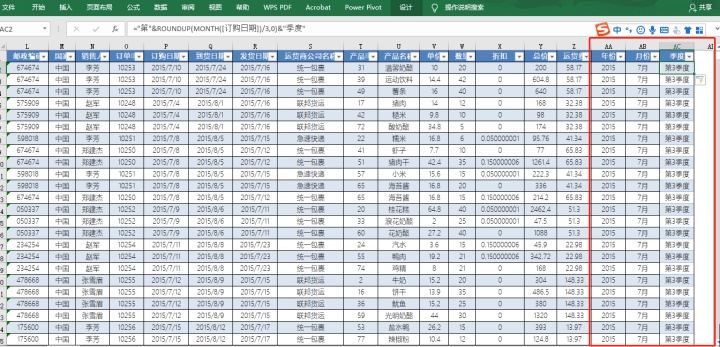
3.用Power pivot中的 DAX函数 (比直接在Excel 中写公式要方便,pivot中的公式很智能)
操作步骤:
先把数据添加到power pivot 模型
添加列---年份 =YEAR('表1'[订购日期])
添加列---月份 = MONTH('表1'[订购日期])&"月"
添加列---季度 ="第"&FORMAT('表1'[订购日期],"Q")&"季度"
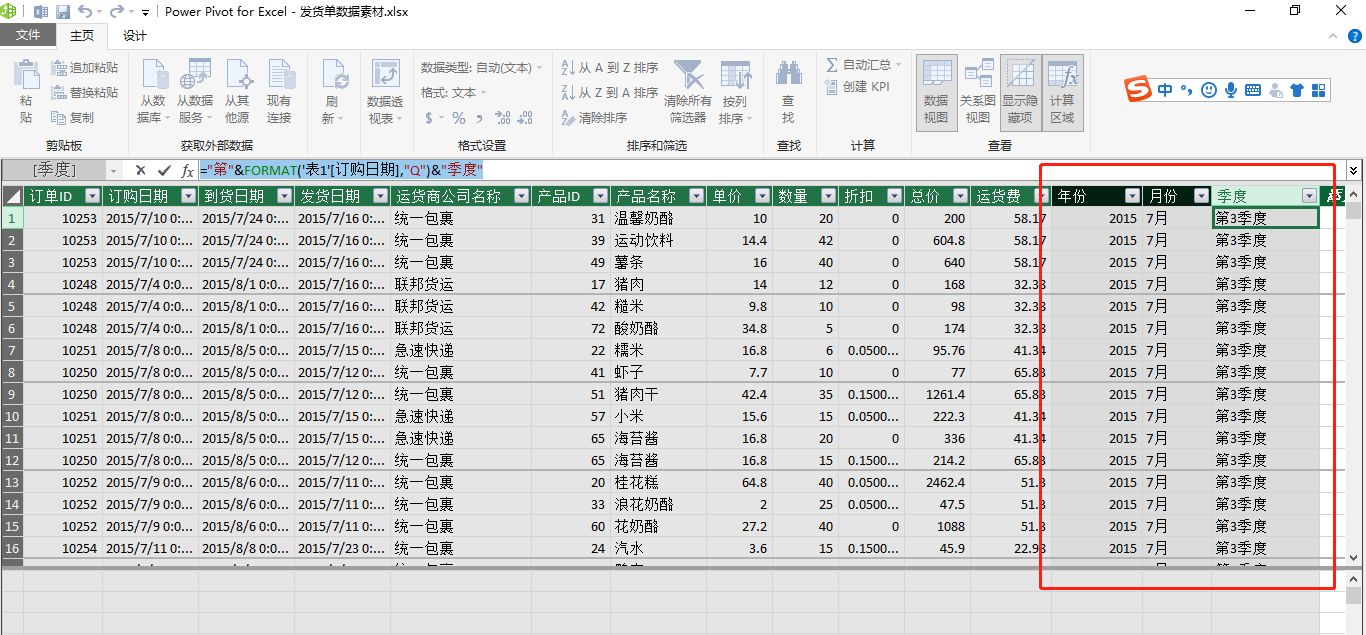





















 3188
3188











 被折叠的 条评论
为什么被折叠?
被折叠的 条评论
为什么被折叠?








